
Свака особа може да региструје своје канал на ИоуТубе-у и преузмите своје снимке, чак имају неку корист од њих. Али, пре него што пређе на преузимање и промовишу своје видео записе, морате правилно подесити канал. Идемо кроз главне поставке и да ће разумети са уређивање сваког.
Креирање и конфигурисање канал у ИоуТубе
Пре постављања, потребно је да направите свој канал, важно је да се то уради како треба. Потребно је само да следите неколико корака:
- Пријавите се на ИоуТубе преко Гоогле поште и иду у креативном студију кликом на одговарајуће дугме.
- У новом прозору, видећете предлог за стварање новог канала.
- Затим унесите име и презиме који ће приказати име свог канала.
- Потврди рачун да додатне функције.
- Изаберите метод потврде и пратите упутства.





Прочитајте још: Стварање канала на ИоуТубе-у
kanal декорација
Сада можете да пређете на визуелне конфигурације. У својој приступа, промене лого и капе. Хајде да погледамо акције које треба да се врши да би се дизајн канала:
- Идите на одељак "Мој канал", где је у горњем панелу ћете видети свој аватар бирате приликом креирања Гоогле налог, а дугме "Додај канала Децор".
- Да бисте променили аватар, кликните на икону за монтажу код њега, након чега ће вам бити понуђен одете на Гоогле + налог, где можете да промените слику.
- Даље, можете кликнути само на "Пошаљи слику" и одаберите жељену један.
- Кликните на "Додај канал Децор" да оде у избору заглавља.
- Можете користити већ преузете фотографије, преузети свој, који се налази на рачунару, или користите шаблоне готова. Одмах можете видети како ће дизајн погледате различитих уређаја.

Да бисте применили изабрану клик "Селецт".


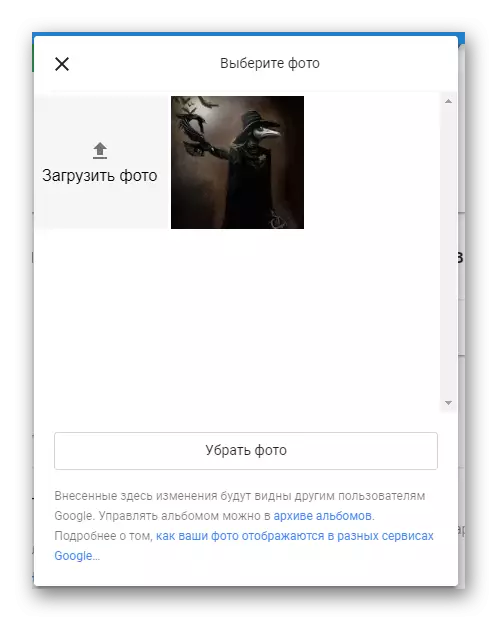

Додавање контаката
Ако желите да привучете више људи, као и да могу да остану у контакту са вама или су заинтересовани у другим страницама на друштвеним мрежама, морате додати линкове на овим страницама.
- У горњем десном углу капе канала, кликните на икону за уређивање, а затим изаберите "Промени Линкс".
- Сада вас прешли на страну са подешавањима. Овде можете да додате везу са е-маила за пословне понуде.
- Извор Мало доњи да бисте додали додатне везе, као што су њене друштвене мреже. У низу са леве стране унесите име и у супротној линији - убаците сам везу.


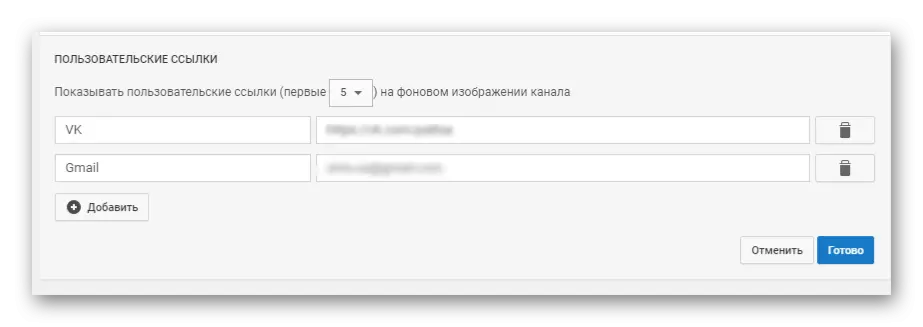
Сада у заглављу можете видети везе за клике на странице које сте додали.

Додавање логотипа канала
Можете да конфигуришете екран свог логотипа у свим учитаним видео снимцима. Да бисте то учинили, само морате да изаберете одређену слику која је унапред обрађена и дата је у прелепом погледу. Имајте на уму да је препоручљиво користити логотип који ће имати .пнг формат, као и слика не би требало да тежи више од једног мегабајта.
- Идите у креативни студио у одељку "Цханнел", изаберите "Корпоративни стил", након тога, у менију са десне стране кликните на "Додај лого канала".
- Изаберите и преузмите датотеку.
- Сада можете да конфигуришете време приказа логотипа и са леве стране можете видети како ће изгледати на видео снимку.



Након што је сачувао све већ додате и ваљке које ћете додати, ваш логотип ће бити подстаћи, а када ће корисник кликнути на њега, аутоматски ће се преусмерити на ваш канал.
Додатна подешавања
Идите у креативни студио и у одељку "Цханнел" изаберите картицу "Адванцед" да бисте се упознали са осталим параметрима који се могу уређивати. Да се питамо детаљније:

- Информације о налогу. У овом делу можете променити аватар и име вашег канала, као и изабрати земљу и додавати кључне речи за које је могуће пронаћи свој канал.
- Оглашавање. Овде можете да конфигуришете приказ оглашавања поред видео записа. Имајте на уму да се таква реклама неће бити приказана поред ваљка које самостално монтирали или које су пријављене ауторска права. Друга ставка је "Онемогући рекламирање на основу интереса." Ако насукате насупрот ове ставке, критеријуми за које је изабрано оглашавање да би се показала ваша публика.
- Комуникација са АдВордс. Вежите свој ИоуТубе налог са АдВордс налогом да бисте добили аналитику ефикасности рекламирања и помоћи промоцији видео записа. Кликните на "Тие Аццоунтс".

Сада следите упутства која ће се приказати у прозору.

Након завршетка регистрације, попуните поставку везивања одабиром потребних параметара у новом прозору.
- Релатед сајт. Ако профил на ИоуТубе је посвећен или некако контаката одређени сајт, можете то означити наводећи линк на овај извор. Додата линк ће бити приказан када прегледате ваљци.
- Препоруке и број претплатника. Овде је све једноставно. Да ли изабрати да ли да покаже свој канал на листинге препоручених канала и да ли да покаже број својих претплатника.

Прочитајте више: Промјена назива канала на ИоуТубе-у


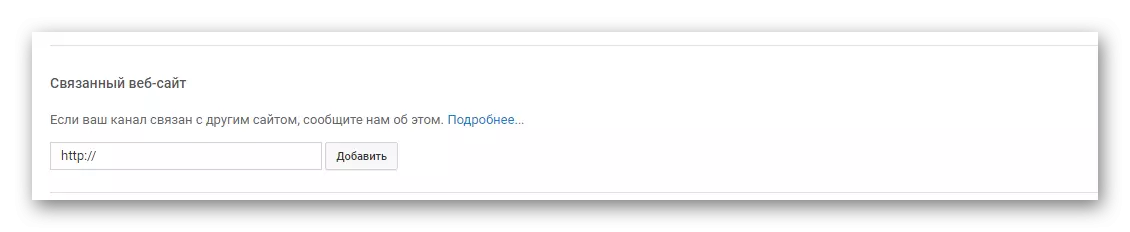

podešavanja Цоммунити
Поред подешавања која се директно односе на ваш профил, можете мењати параметре заједницу, односно, да комуницирају на различите начине са корисницима који су вам тренутно. Хајде да видимо га у овом делу Море.

- Аутоматски филтери. У овом ставу, можете доделити модератора који могу, на пример, брисање коментара испод ваљака. То је, у овом случају, модератор је лице које је одговорно за било који процес на вашем каналу. Затим долази "одобрила кориснике". Ви само тражите коментар од одређене особе, кликните на поље за потврду поред њега, и његови коментари ће сада бити објављена без провере. Блокирани корисници - њихове поруке ће аутоматски бити сакривен. Блацклист - Додај речи овде, а уколико испуњавају у коментарима, онда ће бити сакривен такви коментари.
- Дефаулт сеттингс. Ово је други пододељак на овој страници. Овде можете подесити коментаришући испод видеа и измените ознаке креатора и учесника.
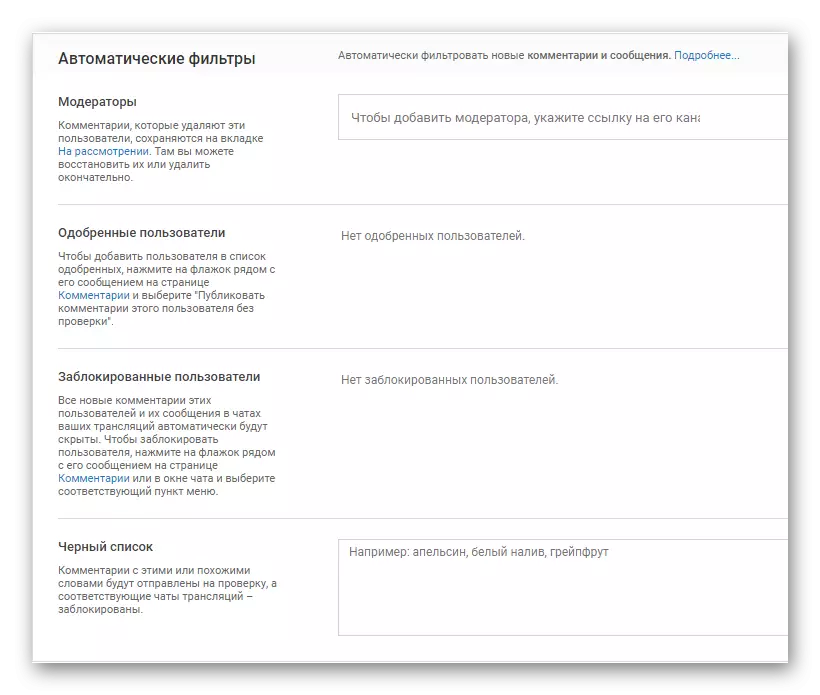
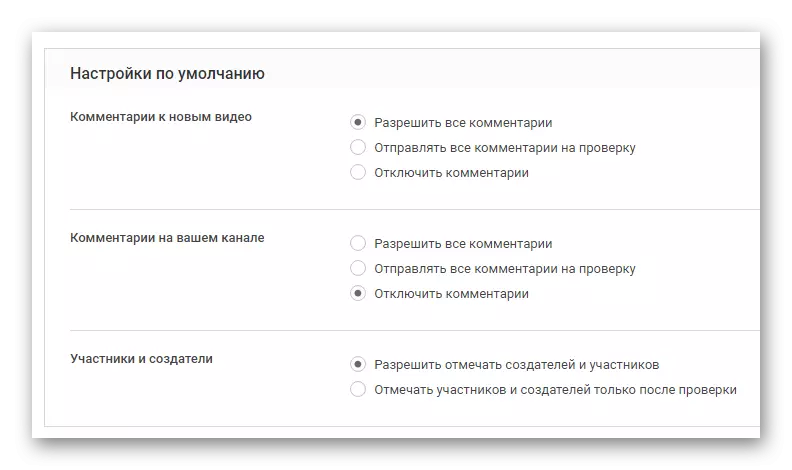
То су све основне поставке које бих желео да кажем. Имајте на уму да многи параметри утичу не само погодност коришћења канал, али и на промоцији својих ролера, као и директно на зараду од ИоуТубе ресурса.
